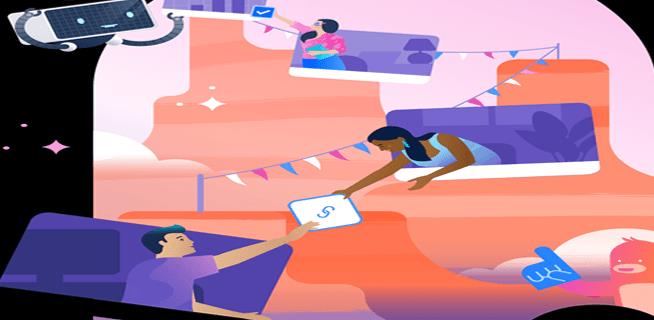Device Links
Trello vă permite să vă proiectați experiența de lucru pentru a reflecta cine sunteți. Acestea oferă modalități de a vă personaliza contul, cum ar fi personalizarea fundalului, utilizarea emoji-urilor sau schimbarea imaginii de profil. Dacă doriți să afișați o fotografie unică de profil în loc de inițialele dvs., citiți mai departe pentru a afla cum.
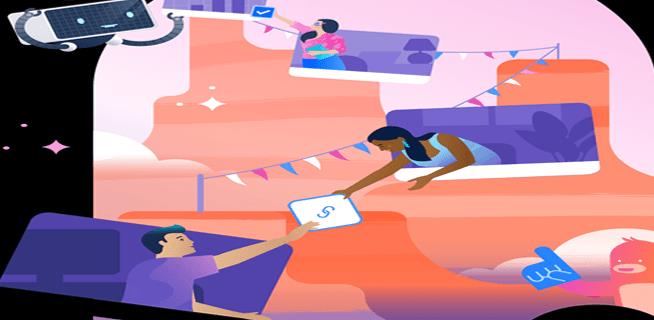
Cum să schimbați o imagine de profil în Trello pe un computer
Urmați acești pași pentru a vă schimba fotografia de profil în Trello folosind computerul.
- Navigați la Atlassian și conectați-vă cu acreditările contului dvs. Trello.

- În colțul din dreapta sus, faceți clic pe avatarul dvs. actual, apoi alegeți „Setări cont”.

- Faceți clic din nou pe avatarul dvs. Veți avea opțiunea de a adăuga o fotografie de profil, de a modifica o imagine de profil existentă sau de a crea o nouă imagine de profil.

- Pentru a utiliza o nouă fotografie de profil, selectați „Încărcați fotografia”.

- Alegeți imaginea dorită de pe hard disk.
- Reglați fin secțiunea de imagine. După ce sunteți mulțumit, selectați „Încărcați”.

Cum să schimbați o imagine de profil în Trello pe un iPhone
Iată cum să vă actualizați avatarul Trello prin iPhone.
- Deschideți browserul mobil Trello și conectați-vă la contul dvs.

- Atingeți meniul de hamburger din stânga sus, apoi alegeți „Setări”.

- Sub secțiunea „General”, selectați opțiunea „Profil și vizibilitate”.

- În secțiunea „Gestionați-vă informațiile personale”, atingeți „Profil Atlassian”.

- Apăsați pictograma avatarului, apoi alegeți „Adăugați o fotografie de profil”.

- Acum puteți face o fotografie sau puteți încărca o imagine din fotografiile de pe iPhone.
- Ajustați fotografia, apoi în partea de jos a ecranului, atingeți „Încărcați”.

Cum să schimbați o imagine de profil în Trello pe un dispozitiv Android
Urmați acești pași pentru a vă schimba fotografia de profil folosind un Android.
- Lansați aplicația Trello, apoi conectați-vă la contul dvs.

- În stânga sus, selectați meniul cu trei rânduri, apoi atingeți „Setări”.

- În secțiunea „General”, atingeți opțiunea „Profil și vizibilitate”.

- Sub secțiunea „Gestionați-vă informațiile personale”, selectați „Profil Atlassian”.

- Atinge pictograma avatar, apoi alege „Adaugă o fotografie de profil”.

- Puteți face o fotografie sau puteți încărca o imagine din camera foto.
- Modificați fotografia pentru a se potrivi, apoi atingeți „Încărcați”.

Cum să schimbați o imagine de profil în Trello pe un iPad
Iată cum să vă schimbați avatarul Trello folosind iPad-ul.
- Conectați-vă la contul dvs. Trello.

- Deschideți meniul din colțul din stânga sus, apoi alegeți „Setări”.

- În secțiunea „General”, atingeți „Profil și vizibilitate”.

- Sub „Gestionați-vă informațiile personale”, selectați „Profilul Atlassian”.

- Atingeți pictograma avatarului, apoi apăsați „Adăugați o fotografie de profil”.

- Aici puteți face o fotografie sau puteți încărca o imagine salvată.

- Reglați potrivirea fotografiei, apoi atingeți „Încărcați” în partea de jos.

Avatarul Trello a fost actualizat
Trello este un instrument eficient de productivitate care combină eficiența cu personalitatea ta. O modalitate prin care reușesc acest lucru este oferirea de opțiuni de personalizare. Puteți adăuga o parte din individualitatea dvs. la contul dvs. Trello personalizând fotografia de profil. Trello vă permite să vă înlocuiți inițialele ca avatar cu o imagine la alegere.
Ești mulțumit de poza ta de profil? Ați folosit alte opțiuni de personalizare? Împărtășește-ți părerile Trello în secțiunea de comentarii de mai jos w.